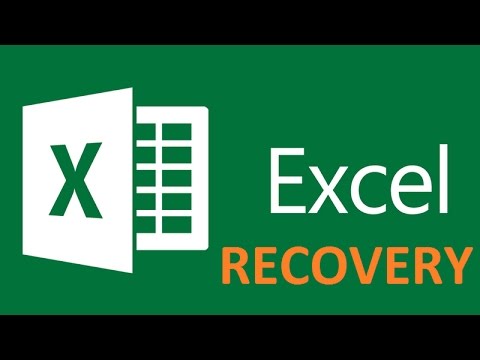Šis „wikiHow“moko jus, kaip mokėti naudojant „Venmo“balansą „iPhone“ar „iPad“. „Venmo“yra asmeninė mokėjimo paslauga, leidžianti siųsti ir gauti pinigus iš kitų „Venmo“vartotojų. Daugelis populiarių programų taip pat priima „Venmo“kaip mokėjimo metodą. Jei norite mokėti naudodami „Venmo“parduotuvės vietoje, galite užsisakyti „Venmo“kortelę. Taip pat galite pervesti „Venmo“likutį į savo banko sąskaitą, kad jį būtų galima gauti viskam, ko jums reikia.
Žingsniai
1 būdas iš 4: mokėjimas kitam vartotojui „Venmo“

Žingsnis 1. Atidarykite „Venmo“
„Venmo“turi šviesiai mėlyną piktogramą su baltu „V“. Norėdami atidaryti „Venmo“, pagrindiniame ekrane palieskite piktogramą.
Jei nesate automatiškai prisijungę prie „Venmo“, prisijunkite naudodami savo el. Pašto adresą, telefono numerį arba vartotojo vardą ir slaptažodį

Žingsnis 2. Bakstelėkite piktogramą „Mokėti arba prašyti“
Tai piktograma, primenanti pieštuką ir popierių su dolerio ženklu. Jis yra viršutiniame dešiniajame programos kampe.
Norėdami patikrinti „Venmo“balansą, bakstelėkite piktogramą su trimis horizontaliomis linijomis (☰) viršutiniame kairiajame „Venmo“programos kampe. Tai parodo meniu. Jūsų sąskaitos likutis yra meniu viršuje po jūsų vartotojo vardu

Žingsnis 3. Įveskite gavėjo vardą
Puslapio viršuje esančia eilute įveskite gavėjo vardą.
- Kai įvesite gavėjo vardą, pasirodys atitinkamų kontaktų sąrašas. Galite paliesti kontaktą, kuriam norite siųsti pinigus.
- Gavėjas turi turėti „Venmo“paskyrą, kad galėtų gauti jūsų mokėjimą.

Žingsnis 4. Įveskite sumą, kurią norite išsiųsti
Norėdami įvesti sumą, įveskite ekrano apačioje esantį skaičių klaviatūrą.

Žingsnis 5. Bakstelėkite Kam tai skirta?
Tai teksto laukas po eilute, kur pridedate gavėją. Čia galite pridėti atmintinę, paaiškinančią, už ką mokama.

Žingsnis 6. Įveskite trumpą atmintinę
Ekrano apačioje esančia klaviatūra įveskite trumpą atmintinę, paaiškinančią, už ką mokama. Pavyzdžiui, „Dujų pinigai“arba „Pinigai partijai“.

Žingsnis 7. Bakstelėkite dolerio sumą
Tai pilkas tekstas, esantis priešais gavėją dešinėje.

Žingsnis 8. Įveskite sumą, kurią norite išsiųsti
Norėdami įvesti dolerio sumą, kurią norite išsiųsti, ekrano apačioje naudokite skaičių klaviatūrą.
Jei atidarote naują sąskaitą, jūsų savaitės išlaidų limitas yra 299 USD. Patvirtinus jūsų tapatybę, jūsų savaitės limitas padidėja iki 2 999 USD

Žingsnis 9. Nustatykite sandorio privatumo nustatymą
Pagal numatytuosius nustatymus jūsų sandoriai yra vieši. Tai reiškia, kad visi, turintys „Venmo“paskyrą, gali matyti jūsų operacijas. Norėdami tai pakeisti, bakstelėkite piktogramą, kuri sako Viešas apatiniame dešiniajame kampe. Tada bakstelėkite vieną iš šių parinkčių.
-
Viešas:
Ši parinktis leidžia visiems, turintiems „Venmo“paskyrą, matyti jūsų operaciją.
-
Draugai:
Ši parinktis leidžia tik jūsų draugams matyti jūsų operaciją.
-
Privatus:
Ši parinktis leidžia tik gavėjui matyti jūsų operaciją.

Žingsnis 10. Bakstelėkite Mokėti
Tai mėlynas mygtukas ekrano apačioje, dešinėje.
Pinigai, kuriuos siunčiate kitam gavėjui, ištraukiami iš jūsų „Venmo“balanso. Jei „Venmo“sąskaitoje nėra pakankamai pinigų, galite prie savo sąskaitos pridėti banko sąskaitą arba kredito ar debeto kortelę, kad galėtumėte atsiimti pinigus už operaciją

Žingsnis 11. Bakstelėkite žalią mygtuką „Mokėti“
Jis yra ekrano apačioje. Mygtukas sako „Mokėti“, po kurio nurodomas gavėjo vardas ir suma, kurią norite išsiųsti. Tai siunčia jūsų mokėjimą gavėjui.
2 metodas iš 4: mokėjimas naudojant „Venmo“kitoje programoje

Žingsnis 1. Atidarykite programą, kuri priima „Venmo“
Ne visos programos priima „Venmo“kaip mokėjimo metodą. Tačiau daugelis populiarių programų, įskaitant; „Delivery.com“, „GrubHub“, „Uber“ir „UberEats“priima mokėjimo metodą „Venmo“. Atidarykite programą, kuri priima „Venmo“kaip mokėjimą.

Žingsnis 2. Naudokite programą apsipirkti
Programoje raskite norimas įsigyti prekes ir pridėkite jas prie savo krepšelio užsakymo.

Žingsnis 3. Peržiūrėkite savo krepšelį ar užsakymą
Kai baigsite apsipirkti, bakstelėkite mygtuką, kuris leidžia peržiūrėti jūsų užsakymą. Tai gali būti mygtukas, kuriame sakoma Peržiūrėti krepšelį arba Peržiūrėti užsakymą, arba tai gali būti piktograma, panaši į pirkinių krepšelį.

Žingsnis 4. Bakstelėkite Pridėti mokėjimo metodą
Paprastai tai yra mokėjimo metodų sąrašo apačioje.

Žingsnis 5. Bakstelėkite „Venmo“
Jis yra šalia šviesiai mėlynos piktogramos su baltu „V“.
Ši parinktis gali būti pasirinkta „PayPal“, nes „Venmo“priklauso „PayPal“

Žingsnis 6. Prisijunkite prie savo „Venmo“paskyros
Norėdami prisijungti prie „Venmo“, naudokite su „Venmo“paskyra susietą vartotojo vardą, telefono numerį arba el. Pašto adresą ir slaptažodį.
Jei jūsų „Venmo“balansas neapima pirkinio, jūsų gali būti paprašyta pridėti arba pasirinkti kredito ar debeto kortelę

Žingsnis 7. Bakstelėkite Įgalioti
Tai leidžia prekybininkui naudoti jūsų „Venmo“paskyrą kaip mokėjimo sąskaitą ir prideda prekybininką kaip prijungtą prekybininką prie jūsų „Venmo“paskyros.

Žingsnis 8. Pateikite užsakymą
Pridėję „Venmo“kaip mokėjimo metodą ir jį pasirinkę, bakstelėkite parinktį pateikti užsakymą. Tai atliks jūsų užsakymą ir apmokestins jūsų „Venmo“sąskaitą.
3 būdas iš 4: „Venmo“kortelės užsakymas

Žingsnis 1. Atidarykite „Venmo“
„Venmo“turi šviesiai mėlyną piktogramą su baltu „V“. Norėdami atidaryti „Venmo“, pagrindiniame ekrane palieskite piktogramą.

Žingsnis 2. Bakstelėkite ☰
Tai piktograma su trimis horizontaliomis linijomis viršutiniame kairiajame kampe. Tai rodo meniu kairėje.

Žingsnis 3. Bakstelėkite Nustatymai
Jis yra šalia piktogramos, primenančios krumpliaratį, esančio kairėje pagrindinio meniu apačioje.

Žingsnis 4. Bakstelėkite „Venmo Card“
Tai pirmoji parinktis meniu „Nustatymai“po antrašte „Pirkimas“.

5 žingsnis. Bakstelėkite Gauti „Venmo“kortelę
Tai baltas mygtukas puslapio apačioje.

Žingsnis 6. Pasirinkite spalvą ir bakstelėkite Kitas
Galite pasirinkti, kokios spalvos norite turėti „Venmo“kortelę. Norėdami pasirinkti spalvą, bakstelėkite vieną iš šešių spalvotų apskritimų ekrano apačioje. Tada bakstelėkite Kitas viršutiniame dešiniajame kampe.

Žingsnis 7. Įveskite savo vardą ir pavardę ir bakstelėkite Kitas
Naudokite dvi pateiktas eilutes, kad įvestumėte savo vardą ir pavardę tiksliai taip, kaip norite, kad jie būtų rodomi kortelėje. Tada bakstelėkite mėlyną mygtuką, kuriame sakoma Kitas ekrano apačioje.

8. Įveskite paskutinius 4 socialinio draudimo numerio skaitmenis
Užsakant „Venmo“kortelę yra greitas saugumo patikrinimas. Pirmiausia įveskite paskutinius 4 socialinio draudimo numerio skaitmenis naudodami pirmąją puslapio eilutę.

9. Įveskite savo gimimo datą
Naudodami antrąją puslapio eilutę įveskite savo gimimo datą. Bakstelėkite eilutę, tada ekrano apačioje perbraukite aukštyn ir žemyn mėnesį, dieną ir metus, kad pasirinktumėte savo gimimo datą.

Žingsnis 10. Bakstelėkite žymės langelį po eilutėmis
Tai rodo, kad sutinkate su „Venmo Mastercard“kortelės turėtojo sutartimi ir „Bancorp“banko privatumo politika.

Žingsnis 11. Bakstelėkite Kitas
Tai mėlynas mygtukas ekrano apačioje.

Žingsnis 12. Įveskite savo gatvės adresą ir bakstelėkite Kitas
Naudokite nurodytas vietas, kad įvestumėte gatvės adresą, į kurį norite pristatyti kortelę. Tada bakstelėkite mėlyną mygtuką, kuriame sakoma Kitas ekrano apačioje.
Tai negali būti pašto dėžutė ar komercinis adresas

Žingsnis 13. Bakstelėkite Pateikti
Tai žalias mygtukas ekrano apačioje. Rodomas puslapis, kuriame nurodomas adresas, kuriuo siunčiama „Venmo“kortelė, ir numatoma atvykimo data. Kai atvyks jūsų kortelė, galėsite mokėti naudodami „Venmo“balansą bet kurioje „Mastercard“priimančioje parduotuvėje.
Kai atvyks jūsų kortelė, turėsite atidaryti programą „Venmo“, bakstelėkite meniu (☰) piktogramą, tada bakstelėkite Nustatymai Meniu. Palieskite „Venmo“kortelė skiltyje „Pirkimas“, tada kortelėje įveskite galiojimo datą ir palieskite Suaktyvinti.
4 metodas iš 4: „Venmo“balanso pervedimas į banko sąskaitą

Žingsnis 1. Atidarykite „Venmo“
„Venmo“turi šviesiai mėlyną piktogramą su baltu „V“. Norėdami atidaryti „Venmo“, pagrindiniame ekrane palieskite piktogramą.

Žingsnis 2. Bakstelėkite ☰
Tai piktograma su trimis horizontaliomis linijomis viršutiniame kairiajame kampe. Tai rodo meniu kairėje.

Žingsnis 3. Bakstelėkite Tvarkyti balansą
Tai viršija sumą, kurią turite „Venmo“paskyroje meniu viršuje.

Žingsnis 4. Bakstelėkite Pervesti į banką
Tai pirmoji parinktis meniu ekrano apačioje.

Žingsnis 5. Įveskite sumą, kurią norite pervesti
Bakstelėkite skaičių žemiau „Suma“ir naudokite ekrano klaviatūrą norėdami įvesti sumą, kurią norite pervesti.

Žingsnis 6. Bakstelėkite Pasirinkite kortelę arba banką
Jis yra ekrano apačioje.

Žingsnis 7. Bakstelėkite banką ar kortelę, į kurią norite pervesti pinigus
Jei norite atlikti tiesioginį pervedimą, sąrašo viršuje palieskite debeto kortelę. Momentinis pervedimas turi 1% mokestį, mažiausiai 0,25 USD. Norėdami atlikti įprastą pervedimą, palieskite banko sąskaitą. Standartinis pervedimas nėra apmokestinamas, tačiau apdorojimas užtrunka nuo 1 iki 3 darbo dienų.
Jei nematote banko sąskaitos ar kortelės, kurią norite naudoti lėšoms pervesti, palieskite Pridėti debeto kortelę arba Pridėti banko sąskaitą ir vykdykite ekrane pateikiamus nurodymus, kad pridėtumėte naują banko sąskaitą arba debeto kortelę.

Žingsnis 8. Bakstelėkite Kitas
Tai mėlynas mygtukas ekrano apačioje.

Žingsnis 9. Bakstelėkite Patvirtinti perkėlimą
Tai perveda jūsų lėšas iš jūsų „Venmo“sąskaitos. Baigę pervedimą, galite naudoti savo banko sąskaitoje esančias lėšas, kaip norite.